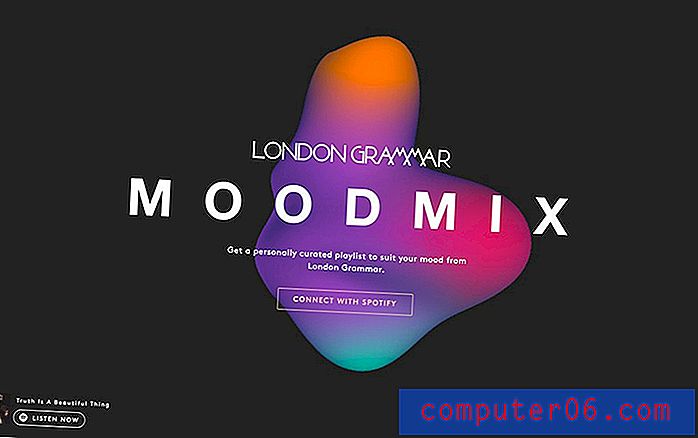Kuidas kontrollida, kui palju ruumi teie iPadil jääb
IPadi salvestusruumi haldamine on seadme omamise oluline osa, eriti kui teil on palju filme ja telesaateid, mida soovite tahvelarvutis hoida. See teeb veelgi murettekitavamaks tänu asjaolule, et iPadi sisemine ruumi suurus on fikseeritud, mis tähendab, et te ei saa tulevikus vajadusel rohkem ruumi täiendada. Muidugi, paljude pilves olevate failide haldamiseks saate kasutada sellist teenust nagu Dropbox, kuid teil pole neile failidele juurdepääsu, kui viibite kuskil kohas, kus te ei saa Interneti-ühendust, näiteks lennukis, või sisse sõites. Auto. Seega, kui te ei kavatse osta uut suurema kõvaketta mahuga iPadi, kui olete kogu praeguse ruumi ära kasutanud, on oluline osata näha, kui palju ruumi olete oma iPadis kasutanud, ning ka seda, kuidas palju ruumi on jäänud.
IPadi salvestusruumi haldamine
Utiliit, mille Apple on teie vaba ruumi kontrollimiseks pakkunud, on palju kasulikum kui lihtsalt kahe eraldatud väärtuse pakkumine kasutatud ja vaba ruumi jaoks. Samuti annab see teile teada, millised rakendused kasutavad kõige rohkem ruumi, nii et saate kustutada rakenduse või mängu, mida te enam ei kasuta, kui see takistab teil seadmesse rohkem andmeid laadimast. Samuti saate kontrollida oma iCloudi konto ruumikasutuse suurust, samuti vaadata iPadi kasutamise statistikat.
1. samm: menüü avamiseks puudutage seadete ikooni.

2. samm: puudutage ekraani vasakus servas asuvas veerus suvandit Üldine .
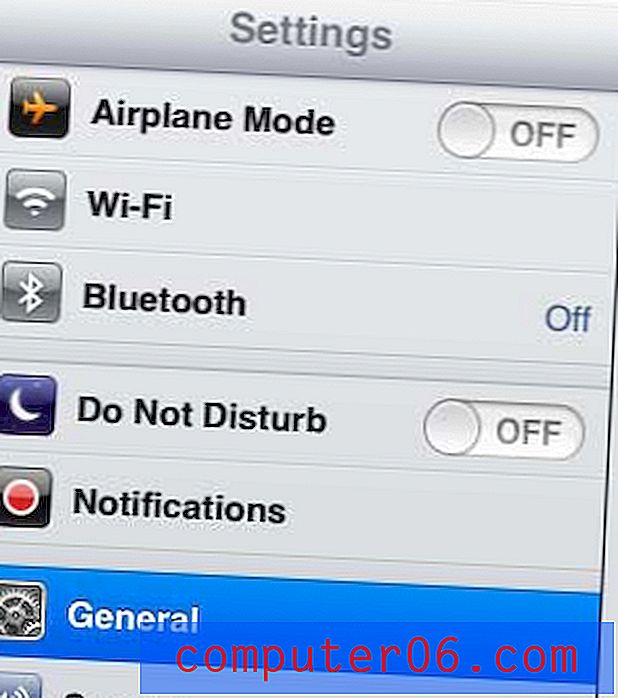
3. samm: vajutage ekraani paremas servas veeru ülaosas asuvat suvandit Kasutamine .
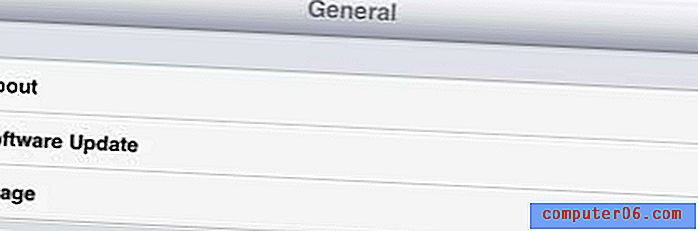
4. samm: vaadake oma salvestus- ja kasutusstatistikat.
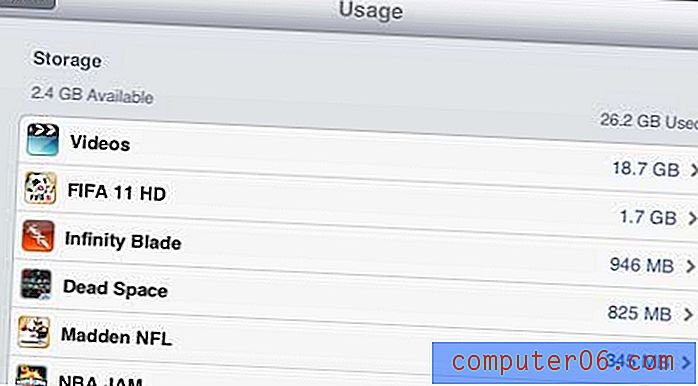
Ekraani ülaservas asuva sõnastuse Storage all näete kahte numbrit - saadaoleva ruumi ja kasutatud ruumi suurus. Võite märgata, et need kaks numbrit kokku liites on tegelikult väiksemad kui teie enda iPadi mahutavus. Näiteks tehti neid pilte 32 GB-ga iPadil, kuid kogu ruumi suurus võrdub ainult 28, 6 GB-ga. Ülejäänud ruum võetakse süsteemifailide jaoks, mida ei saa kustutada ega desinstallida.
Kas soovite oma iCloudi andmeid hallata ja neile juurde pääseda Windowsi arvutist? Selle artikli lugemiseks saate teada rakendusest, mille saate oma arvutisse installida ja mis võimaldab teil seda teha.